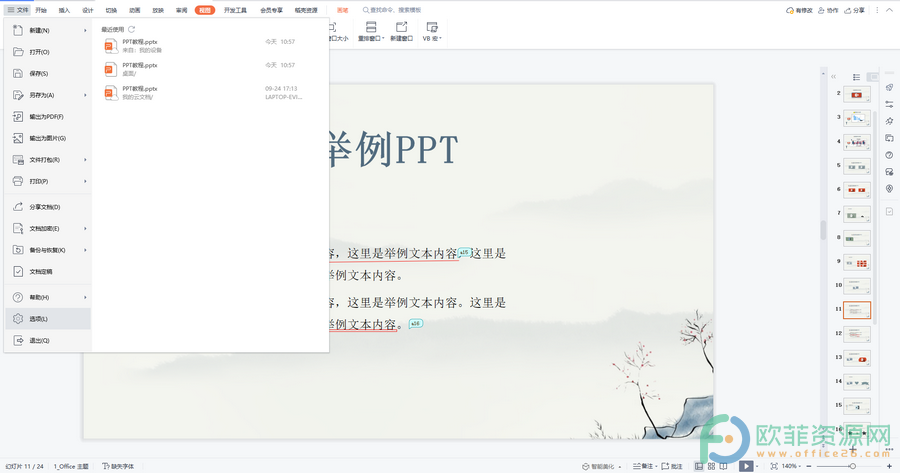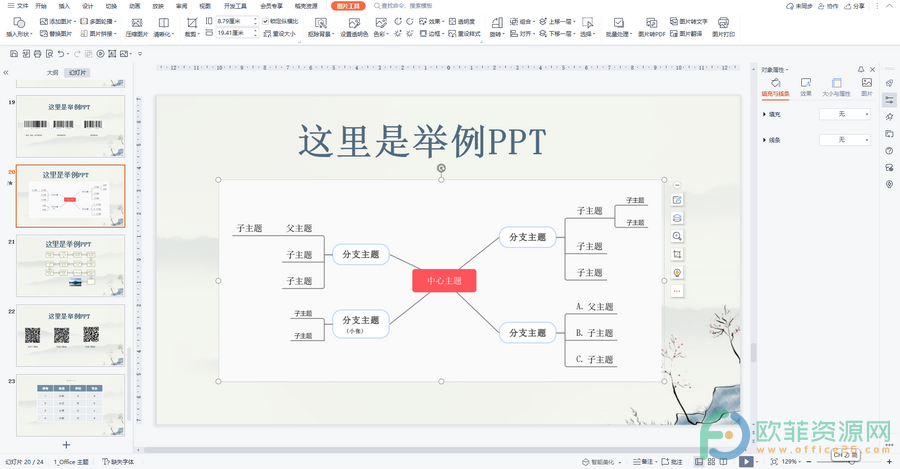WPS演示怎么调整图片大小操作方法分享。在进行PPT制作的时候,我们常常都会在里面去导入图片素材。那么我们导入到软件里面的图片怎么去进行大小的调整呢?不知道怎么去调整的用户,可以一起来看看以下的操作方法教学。
操作步骤
打开要更改图片大小的文件。

您可以选择图片并拖动圆点,在看到圆点后更改图片的大小。
WPS文字自动检错功能在哪里打开?
WPS文字自动检错功能在哪里打开?我们在使用WPS文字软件的时候,可以去将里面的纠错功能打开,开启这个功能之后,我们在编辑文字的时候,如果出现了错误的文字,软件就会给出提示,让我们进行改正。那么接下来我们就一起来看看开启这个功能的方法吧。

此外,您还可以通过设置图片格式来设置图片大小。
选择图片并右键单击以查找设置对象的格式。

单击以输入设置对象的格式并选择大小。
要安装您的要求,请填写图片的高度和宽度,然后单击“确定”完成安装。

WPS文字怎么快速生成目录操作方法分享
WPS文字怎么快速生成目录操作方法分享。在WPS文档中编辑了多个页面之后,我们怎么去进行内容目录的制作呢?其实我们如果在文档中有多个标题,就可以将这些标题引用生成目录。具体怎么去制作目录。来看看详细的操作教程吧。